
marketing
2021年03月29日(公開: 2020年12月18日)
lightworksで音声を編集する方法を解説!
無料:動画広告攻略100のテクニック集
アメリカうまれで、映画の編集などにも多用される高機能な動画編集ソフトの『lightworks』。中級~上級者向けですが、無料版でも多機能で使いやすいため、大人気のソフトです。
ここでは、『lightworks』で動画に音声を入れて編集する方法を紹介します。
目次
lightworksで音声を追加・編集する方法

『EDIT』タブのタイムライン上で動画に音楽を追加することができます。
具体的には以下の3STEPです。
- 音楽のインポート
- 音楽をタイムラインに挿入
- 音楽の停止
それぞれ詳しく見ていきましょう。
1.音楽のインポート
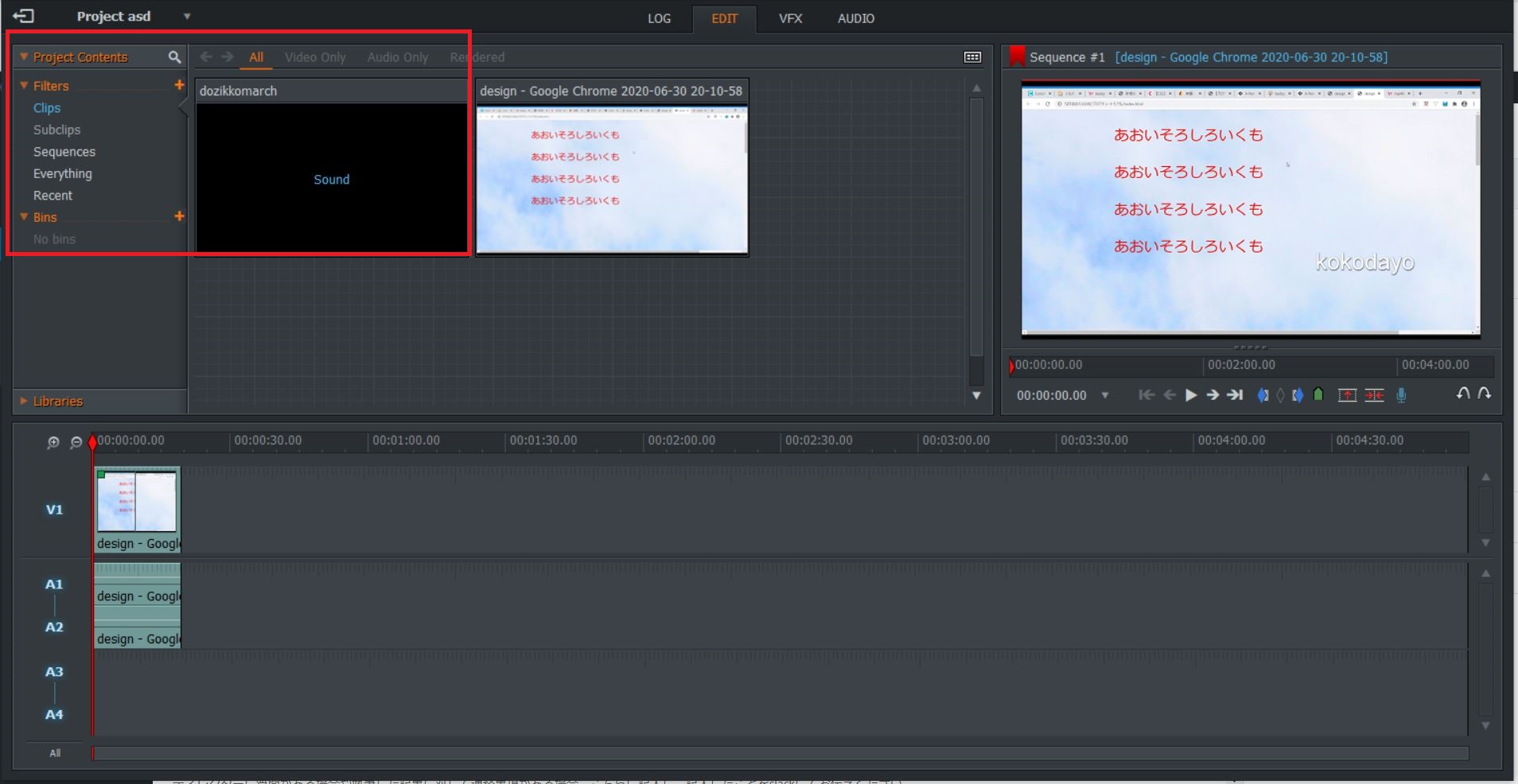
まずは音楽をlightworksにインポートしてみましょう。
『EDIT』タブの左上の画面に、音楽ファイルをドラッグ&ドロップすると、『Project Contents』タブに音楽ファイルのサムネイル画像が表示されます。
2.音楽をタイムラインに挿入

続いて、音楽をタイムラインに挿入してみましょう。
インポートした音楽ファイルを、タイムライン上の『A1-A2』もしくは『A3-A4』にドラッグ&ドロップすると、音楽が動画に追加されます。
3.音楽の停止
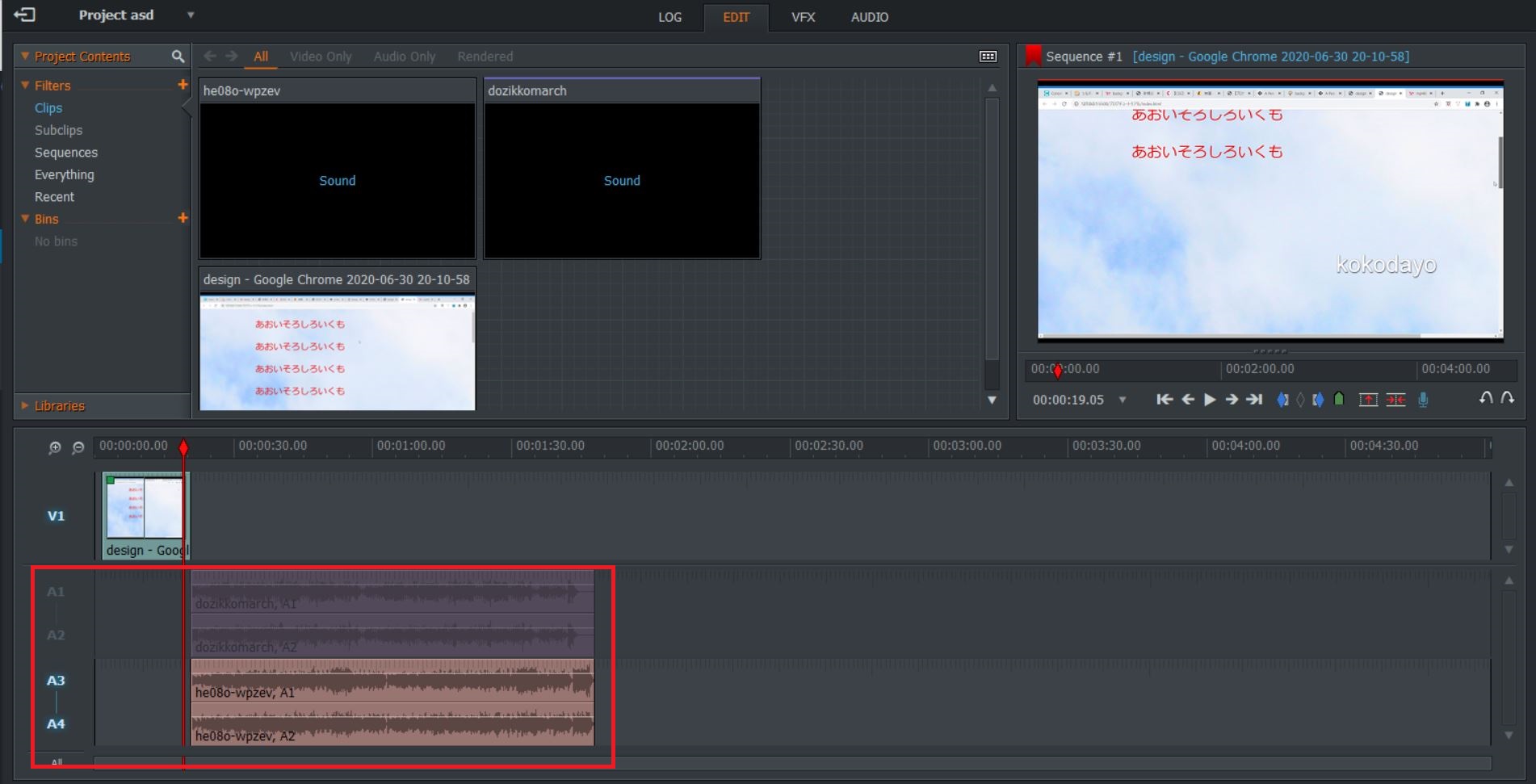
『A1-A2』と『A3-A4』の両方に音楽があって一方を停止する場合は、タイムラインの左にある『A1-A2』もしくは『A3-A4』の停止したい方をクリックすると、グレイ表示になり、音楽が再生されません。
また、元の動画ファイルの音声を消すこともできます。その場合は、元の動画ファイルの置いてある場所(『A1-A2』または『A3-A4』)をクリックするだけです。このように、音声を別の物に差し替えるといったこともできます。
lightworksのその他の機能

lightworksでできることは多岐に渡ります。
具体的な例としては、
- 動画のカット・結合・編集
- 音楽の追加・編集
- 字幕・テキストの追加・編集
- 画像の追加
- クリップとクリップの間を、視覚的エフェクトを用いて切り替えるためのトランジョン追加
上記のような機能が含まれており、基本的な操作はもちろん、どちらというと初心者向けというより、中級者以上向けのプロ御用達のソフトです。
無料版と有料版がありますが、無料版でも十分な程の機能を有しており、使いこなすことができれば、よりクオリティの高い動画編集が可能になるでしょう。
lightworksはハリウッドなどの数多くの動画編集にも使用されているのも大きな魅力の一つです。
まとめ
今回は、lightworksの特徴や基本的な使い方や音声を編集する方法を解説しました。lightworks は無料ながら多くの機能を搭載しているプロ用の編集ソフトです。
動画編集をしたことがない人や初心者の方は、扱い辛く感じるかもしれませんが、使い慣れることで機能の豊富さから手放せないソフトになるでしょう。本記事をよく読んで、 lightworksの特徴や音声を編集する方法を詳しく理解して頂ければ幸いです。
lightworksについては、下記の記事で詳しく解説しています。
lightworksの特徴は?プロも認める人気の秘密や使い方を紹介!
リチカ クラウドスタジオはマーケティングに特化した、動画クラウドサービスです。
誰でもかんたんに、動画広告や動画コンテンツをつくれます。 広告・メディア業種で2年連続シェアNo.1を獲得。(*1)大手企業や広告代理店、制作会社を中心に、400社以上に導入されています。
・1本あたり数千円、最短数分で動画広告が作り放題
・クリエイティブ動画広告が制作可能
・YahooやFacebookの公認パートナー、専門ノウハウがフォーマットに凝縮
まずは、無料トライアルでリチカ クラウドスタジオを体験してみませんか?
*1「法人向け動画自動生成・配信ソフト市場の現状と展望 2020年度版」2019年度、2020年度見込https://mic-r.co.jp/mr/01930/
この記事をシェア
KEYWORDS










